Guía para eliminar virus y malware: ¿Qué hacer si estás infectado?
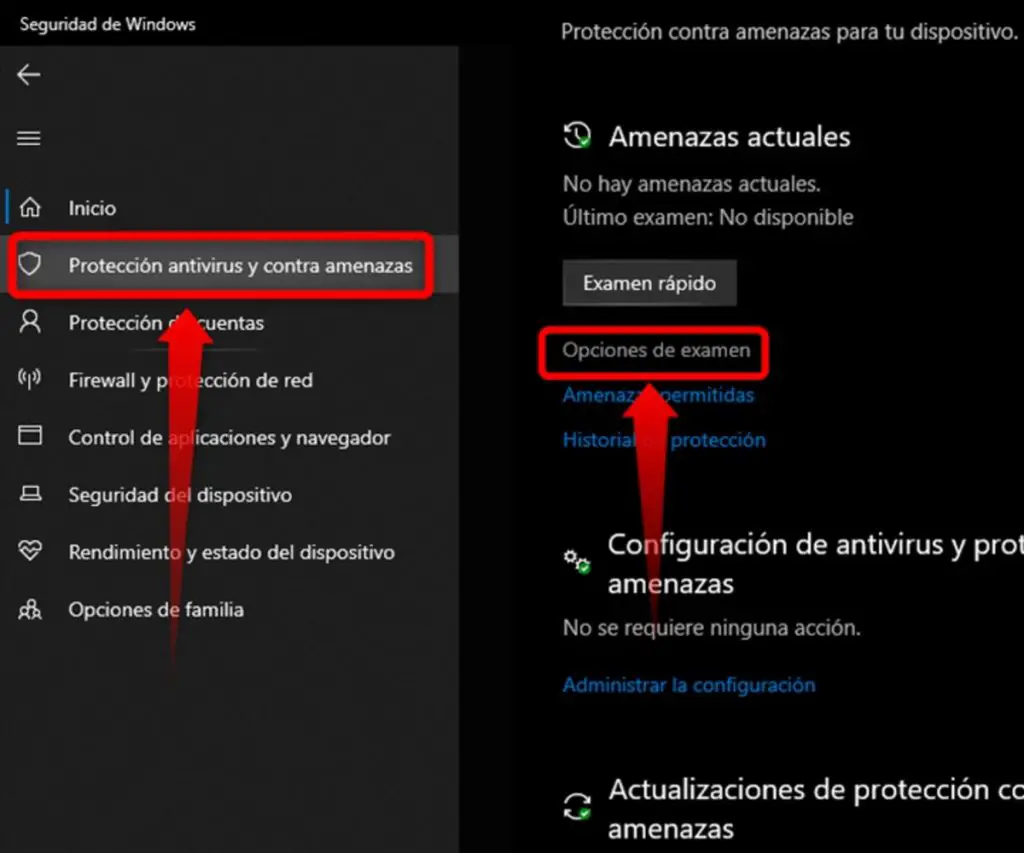
En la era digital en la que vivimos, es cada vez más común encontrarnos con virus y malware que amenazan la seguridad de nuestros dispositivos y la privacidad de nuestra información. Estos programas maliciosos pueden infiltrarse en nuestros ordenadores, teléfonos móviles o tablets, y causar desde molestias leves hasta daños graves. Por eso, es importante estar preparados y saber cómo actuar en caso de estar infectados.
Te brindaremos una guía completa para eliminar virus y malware de tus dispositivos. Te explicaremos cómo identificar las señales de una infección, los pasos a seguir para deshacerte de estos programas maliciosos y las medidas preventivas que puedes tomar para evitar futuros ataques. Además, te daremos recomendaciones sobre las herramientas de seguridad más efectivas y te enseñaremos a proteger tus datos personales. ¡No te pierdas nuestros consejos para mantener tus dispositivos libres de amenazas!
 Consejos para elegir la ropa adecuada para practicar yoga
Consejos para elegir la ropa adecuada para practicar yoga- Escanea tu computadora con un programa antivirus actualizado
- Si el antivirus no puede eliminar el virus, intenta con un programa antimalware
- Si el malware persiste, intenta reiniciar en modo seguro y escanea nuevamente
- Si el problema persiste, considera restaurar tu computadora a un punto de restauración anterior
- Si nada funciona, busca ayuda profesional de un técnico informático
- Preguntas frecuentes
Escanea tu computadora con un programa antivirus actualizado
Es crucial escanear tu computadora con un programa antivirus actualizado tan pronto como sospeches que estás infectado con virus o malware. Un programa antivirus efectivo y actualizado puede detectar y eliminar la mayoría de las amenazas en tu sistema.
Debes asegurarte de que tu programa antivirus esté actualizado con las últimas definiciones de virus, ya que los virus y malware están en constante evolución y los programas antivirus necesitan mantenerse al día para detectar nuevas amenazas.
 Consejos para preparar comidas saludables y bajas en grasas
Consejos para preparar comidas saludables y bajas en grasasPara escanear tu computadora, abre tu programa antivirus y selecciona la opción de escaneo completo. Esto buscará y eliminará cualquier virus o malware que se encuentre en tu sistema. El escaneo puede llevar algún tiempo dependiendo del tamaño de tu disco duro y la cantidad de archivos que tengas, así que ten paciencia.
Si tu programa antivirus encuentra amenazas durante el escaneo, sigue las instrucciones para eliminarlas o ponerlas en cuarentena. Algunas amenazas pueden requerir un reinicio de tu computadora para completar la eliminación.
 Consejos para aliviar el dolor de una lesión en casa
Consejos para aliviar el dolor de una lesión en casaRecuerda que la prevención es la mejor defensa contra los virus y malware. Asegúrate de mantener tu programa antivirus actualizado y realiza escaneos regulares para mantener tu computadora protegida.
Si el antivirus no puede eliminar el virus, intenta con un programa antimalware
Si te encuentras en la desafortunada situación de tener un virus o malware en tu ordenador y tu antivirus no ha logrado eliminarlo, no te preocupes. Existen programas antimalware especializados que pueden ayudarte a deshacerte de estas amenazas.
Un programa antimalware es una herramienta diseñada específicamente para detectar y eliminar malware de tu dispositivo. A diferencia de un antivirus, que se enfoca principalmente en detectar y eliminar virus, un antimalware es capaz de identificar y eliminar una amplia gama de amenazas como spyware, adware, gusanos, troyanos y otros tipos de malware.
Algunos de los programas antimalware más populares y efectivos son:
- Malwarebytes: Esta es una de las opciones más conocidas y recomendadas. Malwarebytes ha demostrado ser altamente efectivo en la detección y eliminación de malware.
- Spybot Search & Destroy: Este programa es especializado en la detección y eliminación de spyware y adware. Es una opción confiable para proteger tu privacidad en línea.
- AdwCleaner: Este programa es especialmente útil para eliminar adware y programas potencialmente no deseados (PUP). Es rápido y fácil de usar.
Una vez que hayas descargado e instalado el programa antimalware de tu elección, asegúrate de actualizarlo a la última versión. Luego, realiza un escaneo completo de tu sistema en busca de amenazas.
Si el programa antimalware encuentra malware en tu ordenador, te permitirá eliminarlo de forma segura. Sigue las instrucciones del programa para eliminar todas las amenazas detectadas.
Recuerda que es importante mantener tanto tu antivirus como tu programa antimalware actualizados para garantizar la protección de tu dispositivo contra las últimas amenazas. Además, evita descargar archivos o programas de fuentes no confiables y mantén tu sistema operativo y todos tus programas actualizados.
Si el malware persiste, intenta reiniciar en modo seguro y escanea nuevamente
Si a pesar de haber realizado un escaneo completo y haber eliminado el malware de tu sistema, aún experimentas problemas o sospechas que el virus persiste, es recomendable reiniciar tu computadora en modo seguro y realizar otro escaneo antivirus.
Reiniciar en modo seguro permite que tu sistema operativo se inicie con un conjunto mínimo de controladores y servicios, lo que facilita la detección y eliminación de malware.
Para reiniciar en modo seguro, sigue estos pasos:
- Primero, guarda y cierra todos los programas y archivos abiertos.
- Luego, haz clic en el botón de inicio de Windows y selecciona \"Apagar\" o \"Reiniciar\".
- Mientras tu computadora se reinicia, presiona repetidamente la tecla F8 antes de que aparezca el logotipo de Windows.
- En el menú de opciones avanzadas de inicio, elige \"Modo seguro\" utilizando las teclas de dirección y presiona Enter.
Una vez que hayas iniciado en modo seguro, realiza un escaneo completo de tu sistema utilizando tu software antivirus actualizado. Si el escaneo detecta y elimina cualquier malware adicional, reinicia tu computadora en modo normal y realiza otro escaneo para confirmar que tu sistema esté limpio.
Si el escaneo en modo seguro también falla en detectar o eliminar el malware, es posible que necesites considerar otras opciones como la restauración del sistema, la reinstalación del sistema operativo o buscar ayuda de profesionales en seguridad informática.
Recuerda siempre mantener tu software antivirus actualizado y realizar escaneos regulares para prevenir infecciones por malware.
Si el problema persiste, considera restaurar tu computadora a un punto de restauración anterior
Si has intentado todas las soluciones anteriores y el problema persiste, una opción que puedes considerar es restaurar tu computadora a un punto de restauración anterior. Esto te permitirá volver a un estado en el que tu sistema operativo estaba funcionando correctamente antes de la infección por virus o malware.
La restauración del sistema es una herramienta incorporada en la mayoría de los sistemas operativos que permite revertir cambios en el sistema, incluyendo la eliminación de programas maliciosos o cambios no deseados en la configuración. A continuación, te explicamos cómo realizar una restauración del sistema en diferentes sistemas operativos:
Windows
- Abre el menú de inicio y selecciona \"Configuración\".
- Selecciona \"Actualización y seguridad\" y luego \"Recuperación\".
- En la sección \"Restablecer este PC\", haz clic en \"Comenzar\" y selecciona \"Mantener mis archivos\" o \"Eliminar todo\" según tus preferencias.
- Sigue las instrucciones en pantalla para completar el proceso de restauración del sistema.
MacOS
- Haz clic en el menú de Apple en la esquina superior izquierda y selecciona \"Preferencias del Sistema\".
- Selecciona \"Time Machine\".
- Haz clic en \"Restaurar desde copia de seguridad\" y selecciona el punto de restauración deseado.
- Sigue las instrucciones en pantalla para completar el proceso de restauración del sistema.
Es importante tener en cuenta que realizar una restauración del sistema eliminará cualquier programa o archivo instalado después del punto de restauración seleccionado. Por lo tanto, asegúrate de hacer una copia de seguridad de tus archivos importantes antes de realizar este proceso.
Nota: Si ninguna de estas soluciones ha logrado eliminar por completo los virus o malware de tu computadora, te recomendamos buscar ayuda profesional. Un experto en seguridad informática podrá ayudarte a identificar y eliminar de manera efectiva cualquier amenaza persistente.
Si nada funciona, busca ayuda profesional de un técnico informático
Si has intentado todas las soluciones anteriores y sigues teniendo problemas con virus y malware en tu sistema, puede ser el momento de buscar ayuda profesional de un técnico informático. Ellos tienen el conocimiento y las herramientas necesarias para identificar y eliminar cualquier tipo de infección en tu computadora.
Un técnico informático podrá realizar un diagnóstico exhaustivo de tu sistema, detectar cualquier tipo de virus o malware presente y tomar las medidas necesarias para eliminarlos de manera segura. Además, podrán brindarte recomendaciones para evitar futuras infecciones y proteger tu equipo de amenazas cibernéticas.
Es importante buscar un técnico informático de confianza y con experiencia en la eliminación de virus y malware. Puedes solicitar recomendaciones a amigos, familiares o colegas, o buscar en línea reseñas y testimonios de otros usuarios que hayan utilizado sus servicios.
Recuerda que la seguridad de tu información y la salud de tu sistema son fundamentales, por lo que confiar en un profesional capacitado es la mejor opción cuando no logras resolver el problema por ti mismo.
No dudes en contactar a un técnico informático si sospechas que tu computadora está infectada con virus o malware. Ellos te ayudarán a eliminar cualquier amenaza y a mantener tu sistema protegido en el futuro.
Preguntas frecuentes
1. ¿Cómo puedo saber si mi computadora está infectada?
Algunos signos de infección son: ralentización del sistema, ventanas emergentes, cambios en la configuración, programas desconocidos, etc.
2. ¿Qué debo hacer si creo que mi computadora está infectada?
Escanea tu computadora con un programa antivirus confiable y elimina cualquier amenaza detectada. También es recomendable cambiar tus contraseñas.
3. ¿Cómo puedo proteger mi computadora contra virus y malware?
Mantén tu sistema operativo y programas actualizados, utiliza un buen antivirus, evita descargar archivos sospechosos y ten cuidado al abrir correos o enlaces desconocidos.
4. ¿Qué debo hacer si no puedo eliminar el virus o malware por mi cuenta?
Si no puedes eliminar la infección por ti mismo, es recomendable buscar ayuda de un experto en seguridad informática o llevar tu computadora a un servicio técnico especializado.
Si quieres conocer otros artículos parecidos a Guía para eliminar virus y malware: ¿Qué hacer si estás infectado? puedes visitar la categoría Bienestar.
Articulos relacionados